Rumah >masalah biasa >Ajar anda cara menyediakan sambungan desktop jauh win7
Ajar anda cara menyediakan sambungan desktop jauh win7
- WBOYWBOYWBOYWBOYWBOYWBOYWBOYWBOYWBOYWBOYWBOYWBOYWBke hadapan
- 2023-07-09 13:09:148361semak imbas
Melalui sambungan jauh, kita boleh mengendalikan komputer dengan mudah dari jauh. Ramai netizen tidak tahu bagaimana untuk mengendalikannya, walaupun kebanyakan sistem Windows datang dengan fungsi sambungan desktop jauh yang telah diprapasang. Seterusnya, artikel ini akan memperkenalkan anda kepada cara menyediakan sambungan jauh dalam Windows 7 dan mengajar anda cara menyediakan sambungan desktop jauh Win7.
Langkah khusus adalah seperti berikut:
1 Mula-mula, konfigurasikan komputer pihak yang satu lagi untuk memastikan komputer pihak yang satu lagi membenarkan sambungan desktop jauh. Klik ikon "Komputer" pada komputer pihak lain, klik kanan dan pilih Properties.

2 Dalam kotak timbul, pilih [Tetapan Jauh].
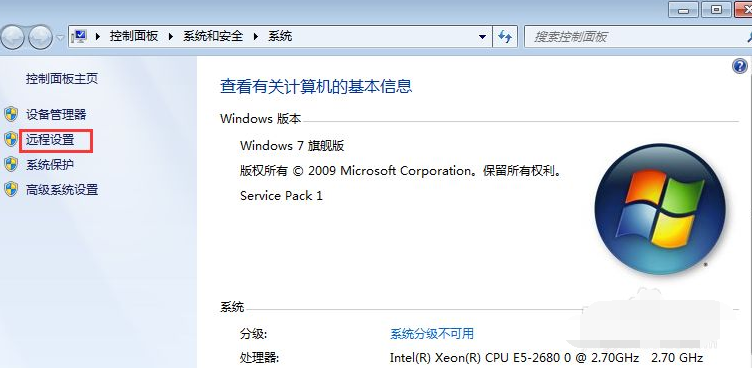
3. Pada halaman navigasi [Remote], tandai [Benarkan bantuan jauh untuk menyambung ke komputer ini. ], dalam Tetapan Desktop Jauh, pilih [Benarkan sambungan komputer dengan mana-mana versi Desktop Jauh (kurang selamat)]. Klik OK.
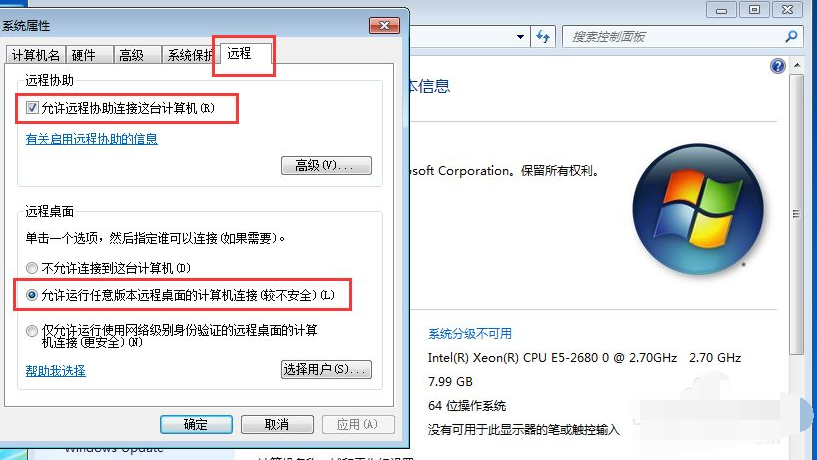
4. Selepas menyediakan komputer pihak lain, sediakan komputer setempat dan mulakan sambungan desktop jauh. Pada komputer ini, klik Mula dan pilih [Semua Program].
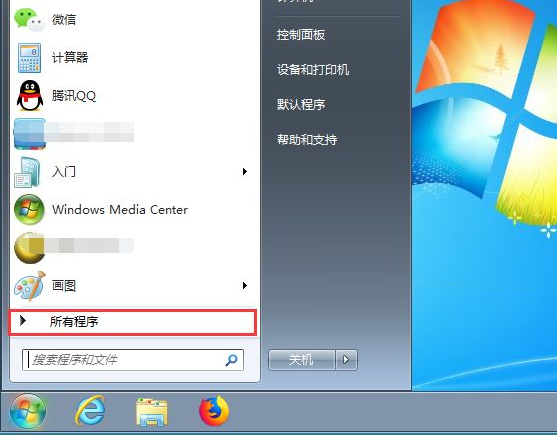
5. Cari [Aksesori] dan pilih [Sambungan Desktop Jauh].
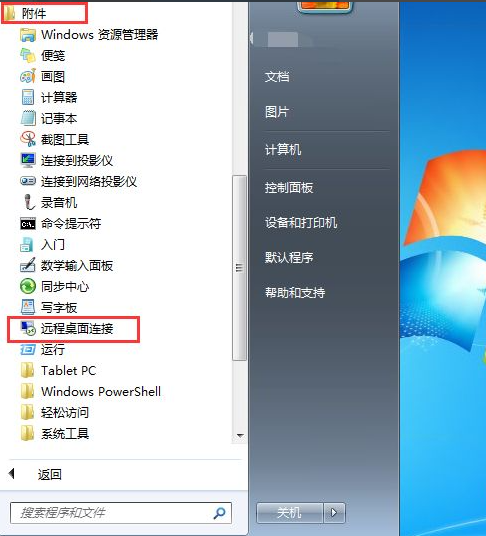
6 Dalam kotak pop timbul, masukkan alamat IP komputer lain dan klik [Sambung].
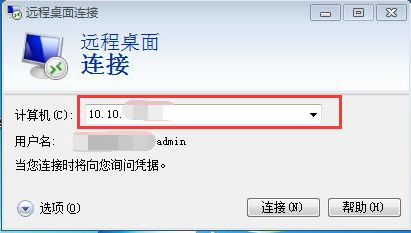
7 Dalam antara muka pop timbul, masukkan nama pengguna dan kata laluan anda dan klik OK.
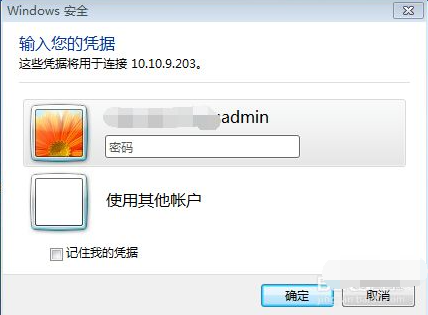
8 Jika [Sambungan Desktop Jauh] tidak ditemui dalam [Semua Program], anda juga boleh membukanya melalui arahan. Klik Mula, masukkan mstsc dalam kotak carian, dan tekan Enter Antara muka [Sambungan Desktop Jauh] juga akan muncul.
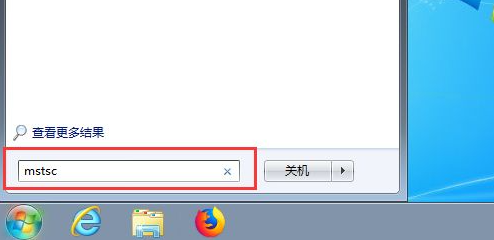
Di atas adalah cara untuk menyediakan sambungan desktop jauh win7, saya harap ia dapat membantu anda.
Atas ialah kandungan terperinci Ajar anda cara menyediakan sambungan desktop jauh win7. Untuk maklumat lanjut, sila ikut artikel berkaitan lain di laman web China PHP!

